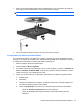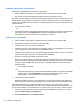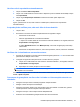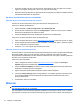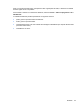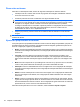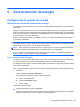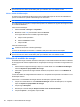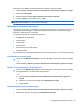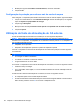Notebook User Guide - Windows XP
Table Of Contents
- Recursos
- Identificação do hardware
- Identificação das etiquetas
- Conexão em rede
- Utilização de dispositivos sem fio (somente em determinados modelos)
- Utilização de uma WLAN
- Utilização de dispositivos sem fio Bluetooth (somente em determinados modelos)
- Solução de problemas com conexão sem fio
- Utilização do modem (somente em determinados modelos)
- Conexão a uma rede local (LAN)
- Dispositivos apontadores e teclado
- Utilização de dispositivos apontadores
- Utilização do teclado
- Utilização de teclas de acesso rápido
- Exibição de informações do sistema
- Abertura da janela Ajuda e suporte
- Redução do brilho da tela
- Aumento do brilho da tela
- Alternância da imagem da tela
- Início do modo de espera (fn+f5)
- Inicialização do QuickLock (fn+f6) (somente em determinados modelos)
- Inicialização do navegador da Web (fn+f7) (somente em determinados modelos)
- Inicialização da impressora (fn+f8) (somente em determinados modelos)
- Silenciamento do som do alto-falante (fn+f7) (somente em determinados modelos)
- Redução do som do alto-falante (fn+f8) (somente em determinados modelos)
- Aumento do som do alto-falante (fn+f9) (somente em determinados modelos)
- Reprodução da trilha ou seção anterior de um CD de áudio ou DVD (fn+f10) (somente em determinados mo ...
- Reprodução, pausa ou retomada de um CD de áudio ou DVD (fn+f11) (somente em determinados modelos)
- Reprodução da próxima trilha ou seção de um CD de áudio ou DVD (fn+f12) (somente em determinados mod ...
- Utilização de teclas de acesso rápido
- Utilização do teclado numérico incorporado
- Utilização de um teclado numérico externo opcional
- Multimídia
- Recursos multimídia
- Software multimídia
- Áudio
- Vídeo
- Unidade óptica (somente em determinados modelos)
- Identificação da unidade óptica instalada
- Utilização de discos ópticos (CDs, DVDs e BDs)
- Seleção do disco correto (CDs, DVDs e BDs)
- Reprodução de um CD, DVD ou BD
- Configuração da Execução Automática
- Alteração das configurações regionais para DVD
- Observação do aviso de copyright
- Cópia de um CD ou DVD
- Criação (gravação) de um CD ou DVD
- Remoção de um disco óptico (CD, DVD ou BD)
- Resolução de problemas
- A bandeja de mídia óptica não se abre para a remoção de um CD, DVD ou DVD
- O computador não detecta a unidade óptica
- Evitando interrupções de reprodução
- O disco não é reproduzido
- Um disco não é reproduzido automaticamente
- A reprodução de um filme para, salta ou é feita de forma aleatória
- Um filme não é visualizado em um monitor externo
- O processo de gravação de um disco não é iniciado ou é interrompido antes de sua conclusão
- Um driver de dispositivo deve ser reinstalado
- Webcam
- Gerenciamento de energia
- Configuração de opções de energia
- Utilização de fonte de alimentação de CA externa
- Utilização de alimentação por bateria
- Exibição da carga restante da bateria
- Inserção ou remoção de uma bateria
- Carregamento de uma bateria
- Maximização do tempo de descarregamento da bateria
- Gerenciamento de bateria fraca
- Identificação de bateria fraca
- Resolução de uma situação de bateria fraca
- Para solucionar uma condição de bateria fraca quando houver fonte externa de alimentação disponível
- Para solucionar uma condição de bateria fraca quando houver uma bateria carregada disponível
- Para solucionar uma condição de bateria fraca quando não houver uma fonte de alimentação disponível
- Para solucionar uma condição de bateria fraca quando o computador não puder sair da hibernação
- Calibração de uma bateria
- Economia de energia da bateria
- Armazenamento da bateria
- Descarte de uma bateria usada
- Colocação da bateria
- Teste de um adaptador de CA
- Desligamento do computador
- Unidades
- Dispositivos externos
- Cartões de mídia externos
- Módulos de memória
- Segurança
- Proteção do computador
- Uso de senhas
- Utilização dos recursos de segurança do utilitário de configuração do computador
- Utilização de software antivírus
- Utilização de software de firewall
- Instalação de atualizações críticas
- Utilização do ProtectTools Security Manager (somente em determinados modelos)
- Instalação de um cabo de segurança
- Atualizações de software
- Backup e recuperação
- Utilitário de configuração do computador
- MultiBoot
- Gerenciamento e impressão
- Diretrizes de limpeza
- Índice
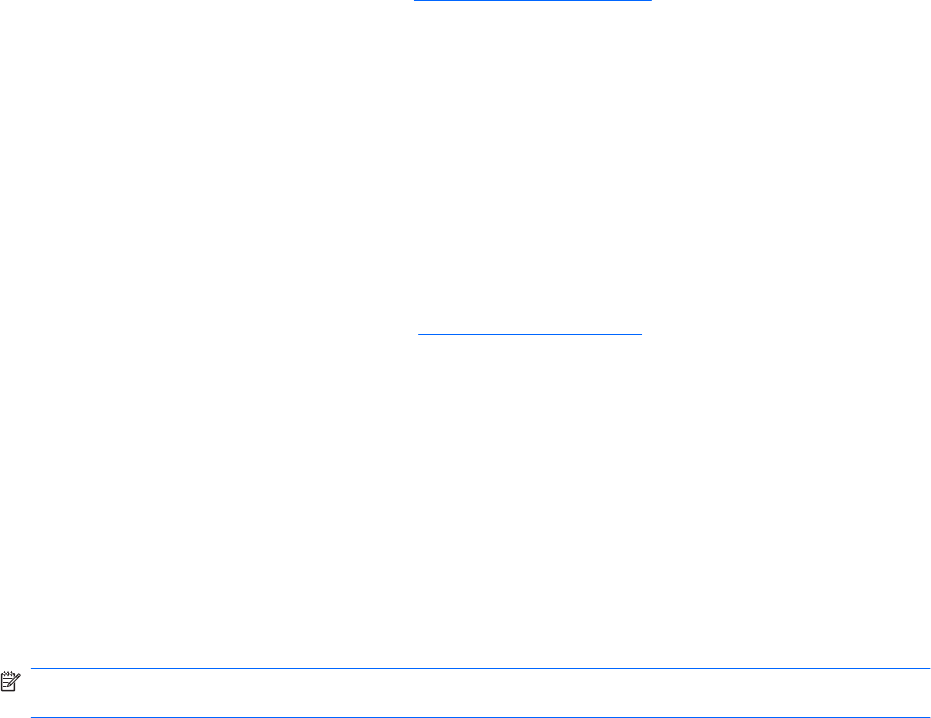
●
Se estiver copiando um disco, primeiro salve as informações do disco de origem em seu disco
rígido e, em seguida, tente gravar o disco novo a partir do disco rígido.
●
Reinstale o driver do dispositivo de gravação de discos localizado na categoria Unidades de DVD/
CD-ROM do Gerenciador de dispositivos.
Um driver de dispositivo deve ser reinstalado
Obtenção dos drivers de dispositivos HP mais recentes
Execute um dos procedimentos a seguir para obter drivers de dispositivos HP.
Para usar o utilitário Atualização HP:
1. Selecione Iniciar > Todos os programas > HP > Atualização HP.
2. Na tela de boas-vindas da HP, clique em Configurações e selecione a hora em que o utilitário
deverá buscar atualizações de software na Web.
3. Clique em Avançar para buscar atualizações de software HP imediatamente.
Para usar o site da HP para obter drivers de dispositivos HP:
1. Abra o navegador da Internet, vá para
http://www.hp.com/support e selecione seu país ou região.
2. Clique na opção para download de drivers e softwares e, em seguida, digite o número do modelo
do seu computador na caixa de produto.
3. Pressione enter e, em seguida, siga as instruções na tela.
Obtenção dos drivers de dispositivo Microsoft
É possível obter os mais recentes drivers para dispositivos Windows usando o programa de atualização
Microsoft® Update. Esse recurso do Windows pode ser configurado para verificar e instalar
automaticamente atualizações para seus drivers de hardware, bem como para o sistema operacional
Windows e outros produtos da Microsoft.
Para usar o Microsoft Update:
1. Abra o navegador da Internet, vá para
http://www.microsoft.com e clique em Security &
Updates (Segurança e Atualizações).
2. Clique em Microsoft Update para obter as mais recentes atualizações de sistema operacional,
programas e hardware para seu computador.
3. Siga as instruções apresentadas na tela para instalar o Microsoft Update.
4. Clique em Change settings (Alterar configurações) e, em seguida, aguarde um momento para
que o Microsoft Update busque atualizações do sistema operacional Windows e de outros
produtos da Microsoft.
5. Se solicitado, reinicie o computador.
Webcam
NOTA: Esta seção descreve os recursos comuns à maioria dos modelos. Alguns recursos podem
não estar disponíveis em seu computador.
Seu computador inclui uma webcam integrada, localizada na parte superior da tela. Com o software
pré-instalado, você pode usar a webcam para tirar fotos, gravar um vídeo ou fazer uma gravação de
52 Capítulo 4 Multimídia